Pintasan Apple Siri: Pendahuluan
Siri Apel Pahlawan Pintas Siri / / March 19, 2020
Terakhir diperbarui saat
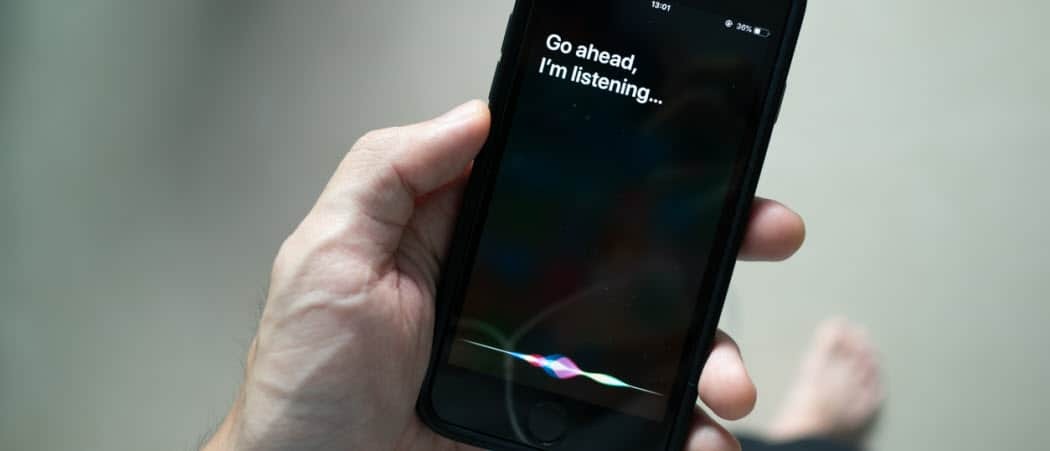
Apple telah mengambil Jalan Pintas Siri ke tingkat baru yang menyenangkan dengan diperkenalkannya otomatisasi. Inilah pandangan untuk memulai dan apa yang dapat Anda lakukan dengan Siri Shortcuts.
Dimulai dengan iOS 12, Apple memperkenalkan kemampuan untuk menggunakan pintasan untuk melakukan tugas sehari-hari di iPhone dan iPad. Anda dapat memulai Shortcut Siri baik melalui ketukan atau dengan meminta asisten suara. Di iOS 13 dan iPadOS 13, Apple telah mengambil Jalan Pintas Siri ke tingkat baru yang menyenangkan dengan diperkenalkannya otomatisasi. Saatnya untuk melihat pada Shortcuts Siri.
Apakah Shortcut Siri itu?
Siri telah berjalan jauh sejak diluncurkan pertama kali pada iPhone 4s pada tahun 2011. Saat ini, berbagai perangkat Apple memiliki asisten suara, termasuk iPhone, iPad, Apple TV, Mac, jam apel, HomePod, dan banyak lagi. Di iPhone dan iPad, Siri secara otomatis melacak rutinitas digital Anda di seluruh aplikasi, lalu menggunakan informasi ini untuk menyarankan cara melakukan tugas sehari-hari baik dari layar Kunci perangkat atau masuk Cari.
Sebagai contoh, Siri mungkin menyarankan untuk berhenti setiap kali Anda berkendara dengan restoran favorit Anda atau FaceTiming teman Anda pada Selasa malam. Petunjuk ini dipicu karena Anda telah sering mengunjungi lokasi dalam beberapa bulan terakhir dan biasanya menelepon teman Anda setiap minggu.
Pintasan yang disarankan memiliki rumah baru di iOS 13 dan iPadOS 13. Di iOS 12, Anda bisa menemukan Siri Shortcuts di aplikasi Pengaturan di iPhone atau iPad Anda. Tidak lagi. Anda sekarang akan melihatnya di aplikasi Siri Shortcuts gratis. Jika Anda tidak menginstal aplikasi di perangkat Anda, Anda dapat menemukannya di Toko aplikasi. Anda juga akan menemukan pintasan yang disarankan di aplikasi asli dan pihak ketiga.
Menemukan Pintasan Siri
Aplikasi Siri Shortcuts, tidak mengherankan, adalah tempat terbaik untuk memulai dengan Siri Shortcuts. Aplikasi ini memiliki tiga bagian, Pintasan Saya, Otomasi, dan Galeri. Di bawah Pintasan Saya, Anda akan menemukan pintasan yang Anda buat atau direkomendasikan. Mereka yang berada di grup terakhir ditambahkan secara otomatis; ketika Anda menghapusnya, yang baru muncul berdasarkan rutinitas digital Anda. Otomasi adalah tempat Anda akan menemukan fitur terbaru Siri Shortcuts. Di sinilah Anda dapat membuat program mini tempat perangkat dapat bereaksi secara otomatis terhadap perubahan dalam kondisi tertentu.
Anda akan mempelajari lebih lanjut tentang Pintasan dan Otomatisasi Saya di bawah ini. Namun, mari kita mulai dengan Galeri.
Ucapkan Halo ke Galeri Siri
Pikirkan Galeri sebagai App Store untuk pintasan. Namun, dalam hal ini, pintasan semuanya gratis. Di layar ini, Anda akan menemukan berbagai pilihan pintasan dan otomasi yang disarankan. Beberapa di antaranya didasarkan sepenuhnya pada riwayat digital Anda, sementara yang lain berasal dari aplikasi yang diinstal. Galeri adalah tempat Anda menemukan pintasan baru dan fitur yang direkomendasikan untuk semua pengguna iOS dan iPadOS.
Sebagai contoh, mari kita lihat bagian di Galeri yang disebut Great With Siri. Di bagian ini, Anda akan menemukan pintasan seperti Pengarahan Pagi, Waktu Makan Malam, Jangan Ganggu (DND) Sampai Saya Berangkat, dan banyak lagi. Dengan yang pertama, Anda dapat memicu ponsel Anda untuk memutar tanggal hari ini, ramalan cuaca saat ini, dan banyak lagi. Anda dapat melakukannya dengan mengatakan, "Hai Siri, briefing pagi."
Untuk mengaktifkan pintasan:
- Klik pada jalan pintas yang disarankan di bawah Galeri.
- Keran Dapatkan Jalan Pintas.
- Ikuti petunjuk untuk membuat pintasan.
Setelah membuat pintasan, Anda dapat menjalankannya menggunakan perintah Siri atau mengetuknya di bawah Pintasan Saya.
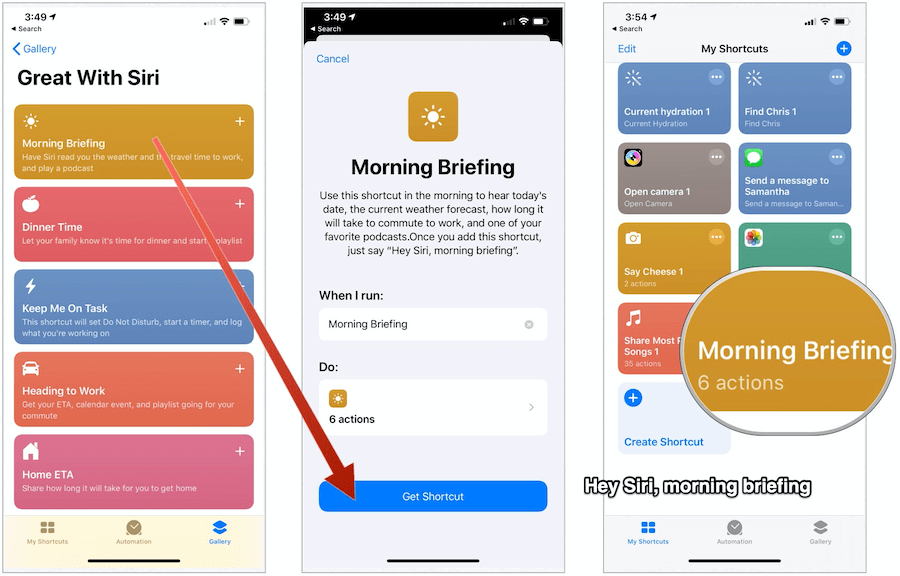
Tidak ada batasan jumlah Siri Shortcuts yang dapat Anda gunakan. Temukan yang menurut Anda dapat Anda nikmati dan periksa!
Pintasan Siri Saya
Seperti yang sudah disebutkan, di bawah tab Pintasan Saya di aplikasi Siri Shortcuts, Anda akan menemukan pintasan yang disarankan dan dibuat. Dari sini, Anda juga dapat membuat pintasan baru dari awal.
- Untuk memulai pintasan saat ini, ketuk padanya dan ikuti petunjuknya.
- Ketuk Edit di kiri atas layar untuk menghapus pintasan saat ini.
- Untuk mengedit pintasan individual, ketuk pada… di sebelahnya.
- Ketuk Buat Pintasan untuk mengembangkan sesuatu yang baru.
Apa itu Aksi Pintasan Siri?
Siri Shortcuts terdiri dari serangkaian blok bangunan yang disebut tindakan, yang merupakan langkah tunggal dalam suatu tugas. Anda dapat mencampur dan mencocokkan tindakan untuk membuat pintasan yang berinteraksi dengan aplikasi dan konten di perangkat iOS atau iPadOS Anda. Tindakan juga dapat berinteraksi dengan konten dan layanan di web.
Untuk membuat pintasan baru yang khusus menggunakan aplikasi Shortcuts untuk iPhone atau iPad:
- Pertama, buat pintasan baru di Pintasan saya.
- Kedua, tambahkan tindakan di editor pintasan.
- Ketiga, jalankan pintasan baru Anda untuk mengujinya.
Lebih spesifik:
- Keran + di kanan atas tab Pintasan Saya untuk membuat pintasan baru atau ketuk Buat Pintasan.
- Pilih Tambahkan Aksi di mana daftar kategori tindakan muncul. Di halaman ini, Anda dapat mencari aplikasi dan tindakan, atau menggunakan salah satu saran yang tercantum.
- Ketuk tindakan dalam daftar untuk menambahkannya ke pintasan Anda.
- Untuk menambahkan tindakan lain, ketuk Tambahkan Aksi lagi, lalu pilih tindakan.
- Keran Lanjut ketika Anda selesai menambahkan tindakan ke alur kerja Anda.
- Masukkan a nama untuk pintasan khusus Anda. Nama ini yang akan Anda gunakan untuk meminta Siri menjalankan pintasan.
- Keran Selesai.
- Untuk menguji pintasan baru Anda, ketuk … di sebelah nama cara pintas.
- Memilih panah di kanan bawah untuk menjalankan pintasan.
- Keran Selesai lagi untuk menyimpan pintasan baru Anda.
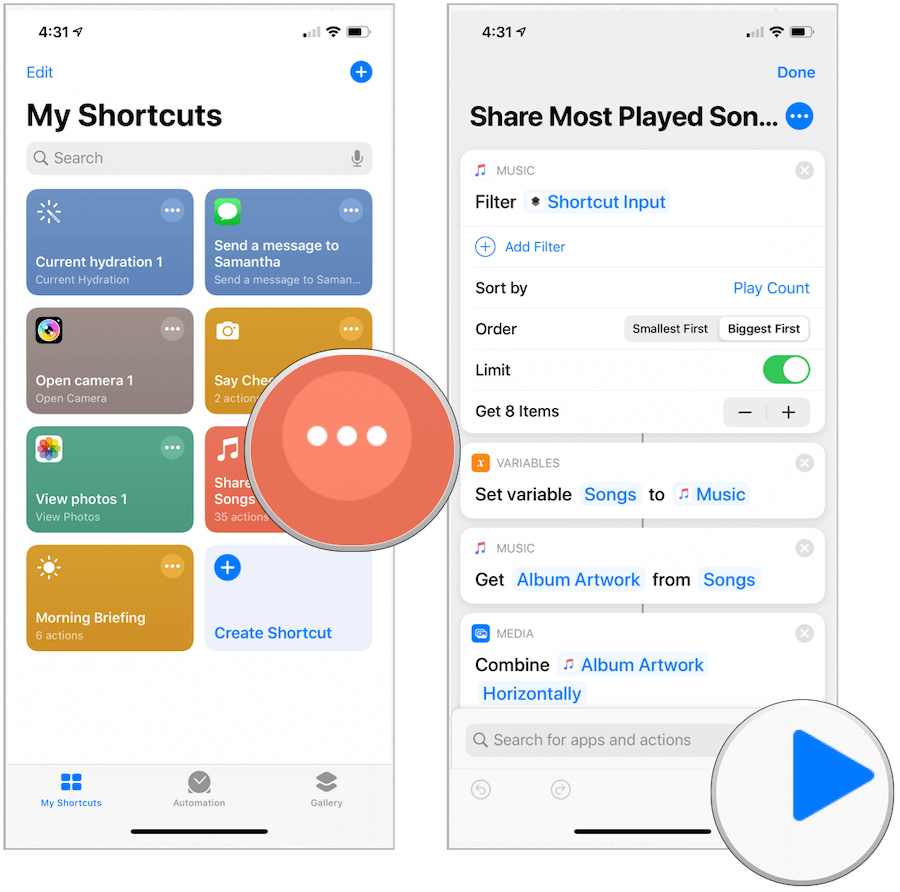
Apa itu Otomasi?
Automation, baru untuk iOS 13 dan iPadOS 13, adalah jenis jalan pintas yang dipicu oleh suatu peristiwa, bukan secara manual. Anda dapat menggunakan aplikasi Shortcuts untuk mengatur otomatisasi pribadi atau rumah dan kemudian memiliki pintasan otomatis yang dipicu oleh kedatangan Anda, keberangkatan Anda, pengaturan pada iPhone Anda, waktu sehari, dan banyak lagi. Anda dapat menemukan Otomasi di Galeri atau membuat berita di bawah tab Otomasi.
Untuk membuat otomatisasi baru:
- Ketuk Tab otomasi di aplikasi Siri Shortcuts di perangkat Apple Anda.
- Memilih untuk Buat Otomasi Pribadi atau Buat Otomatisasi Rumah.
- Otomasi Pribadi termasuk tugas yang dilakukan berdasarkan acara, perjalanan, atau pengaturan. Misalnya, Anda dapat memutar lagu melalui aplikasi Musik setiap kali alarm berbunyi; atau ketika CarPlay terhubung, sebuah pesan pergi ke pasangan Anda.
- Pikirkan Otomasi Rumah sebagai lapisan lain untuk Apple HomeKit. Anda dapat, misalnya, menyalakan lampu di rumah kapan pun seseorang pergi atau datang. Atau nyalakan kamera cerdas Anda pada waktu yang sama.
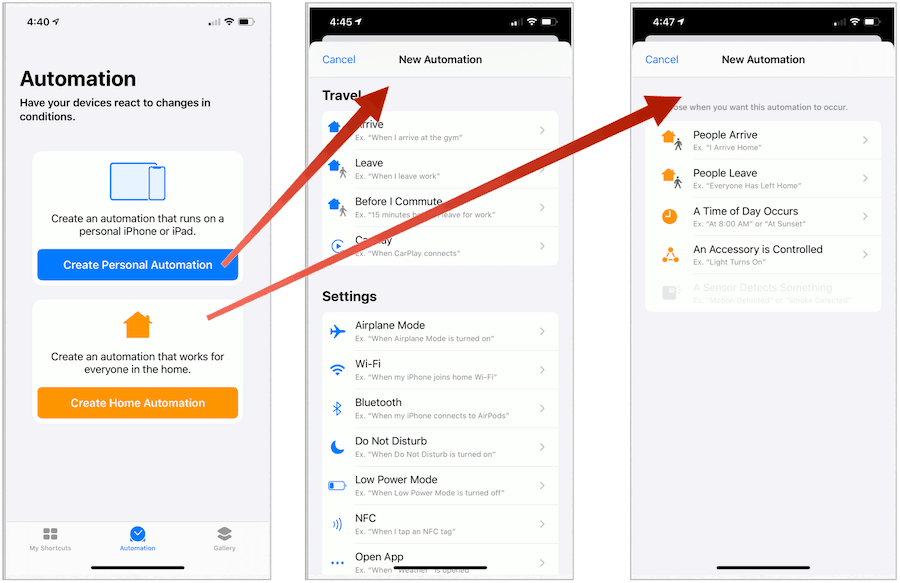
Solusi Pihak Ketiga
Apakah pemikiran untuk membuat Jalan Pintas Siri tampak luar biasa? Tidak dapat menemukan sesuatu yang Anda sukai di Galeri? Ada opsi lain untuk dipertimbangkan. Sudah, ada peningkatan yang stabil dalam solusi pihak ketiga. Cara pintas ini mengambil dua bentuk. Banyak dibangun ke dalam aplikasi, sementara yang lain dapat diimpor dari online.
Kami Punya Aplikasi
Apple ingin para pengembang memanfaatkan Siri Shortcuts dan memasukkannya ke dalam aplikasi mereka. Di antara yang paling populer:
- Musik Pandora: Manfaatkan frasa yang dibuat khusus untuk memutar lagu dari stasiun favorit Anda atau daftar putar khusus.
- Cuaca Wortel: Gunakan pintasan untuk mengetahui cuaca saat ini dan perkiraan cuaca yang diperpanjang. Pintasan "interaksi" memungkinkan Anda mengobrol dengan peramal cuaca yang mengganggu.
- Tripit: Perjalanan akan menyukai integrasi ini, yang mencakup kemampuan untuk menemukan rencana perjalanan yang akan datang, status penerbangan dan informasi klaim bagasi, dan banyak lagi.
- Ubin: Ya, Anda dapat menemukan kunci mobil Anda dengan Siri Shortcuts dan suara Anda.
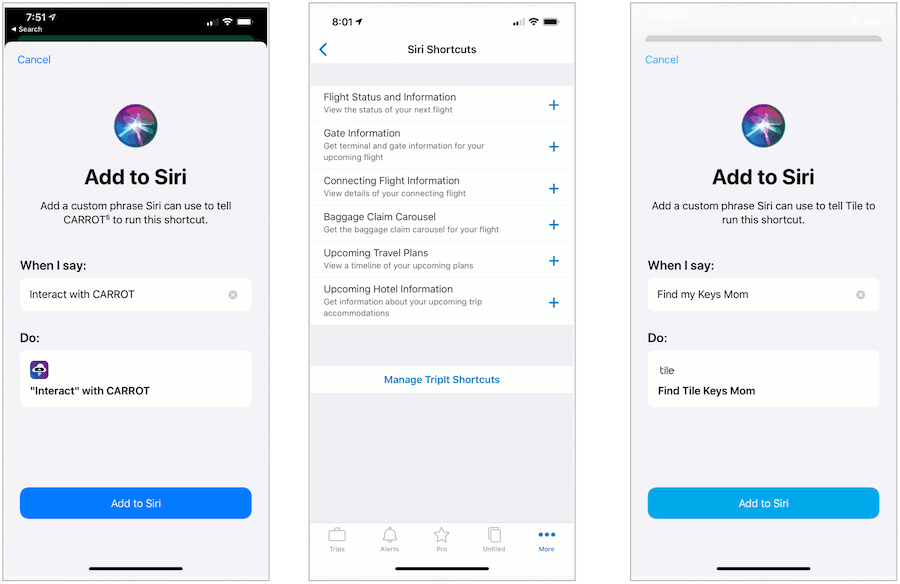
Bundel ini
Situs-situs seperti MacStories telah melangkah untuk membantu mempromosikan Shortcut Siri dengan memperkenalkan bundel alat yang bermanfaat. Pada saat publikasi, ini Arsip Pintasan fitur 178 cara pintas di berbagai topik. Ada juga yang online ShortcutsGallery.com. Kedua solusi - seperti yang lainnya yang terkait dengan Siri Shortcuts - gratis!
A Lot to See
Kami hanya menggores permukaan pada Shortcuts Siri di sini dan berharap untuk mempublikasikan cara-cara yang lebih menyeluruh dalam beberapa bulan mendatang. Sementara itu, Anda harus melihat alat baru yang luar biasa ini di iPhone atau iPad Anda dan mulai menambahkan atau membuat beberapa pintasan. Anda akan senang Anda melakukannya.


